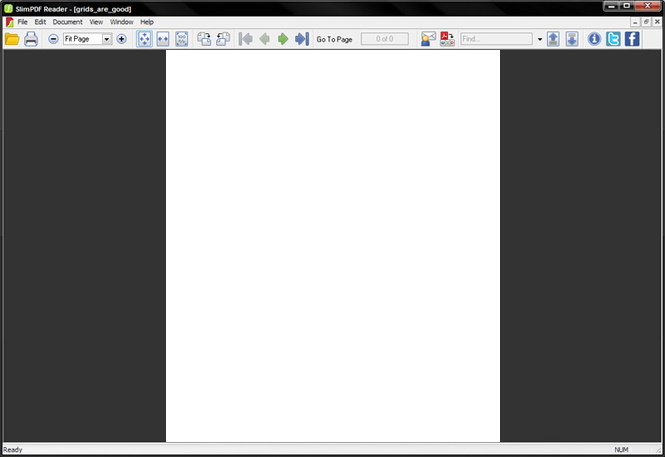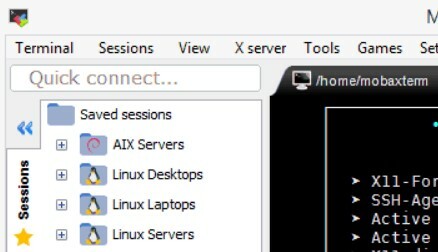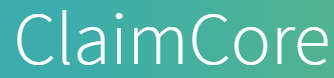SSD (SSD устройство) наскоро се появиха на пазарите като по-добри алтернативи от висок клас на твърди дискове (HDD). SSD понякога се нарича и SSD диск. SSD е много бърз в сравнение с твърдите дискове с различни параметри и предлага по-висока производителност. Но цената на SSD е доста по-висока относително. За всички потребители, които се тревожат за разходите, могат да се задоволят и да вземат хибридно устройство вкъщи. Интегрирането на двете устройства се нарича хибридно устройство. Това устройство има някои функции и от двете устройства.
Известно е, че SSD дисковете ускоряват производителността на вашата машина, но въпросът е дали SSD е напълно надежден като HDD. В този случай дори на твърдия диск не може да се разчита напълно. В крайна сметка знаем, че и двамата са само устройства. Но тежестта да ги поддържаме в добро здраве е върху нас и винаги се препоръчват превантивни действия. Така че ще обсъдим какви всички мерки могат да бъдат предприети, за да се поддържа SSD в добро състояние и да се осигури неговата дълготрайност и да се защитят важните ни данни.
Вижте също: -12 най-добри нискотарифни мини компютри с една платка
На пазара се предлагат определени инструменти, които могат да ни помогнат да поддържаме SSD в стабилно състояние и да предотвратим срива му, а също така да подобрим производителността и издръжливостта.
Ще обсъдим тези инструменти един по един: -

CrystalDiskMark (CDM) е един от най-добрите инструменти, предлагани на пазара за проверка на състоянието на SSD на вашата машина. CDM взема предвид различни параметри при измерване на ефективността. Основната скорост на четене и запис може да бъде изчислена чрез CDM. Скоростта на четене и запис може да бъде „последователна“ или „произволна“. Получените числа ще ви позволят да сравните. Скоростите се изчисляват от единицата „Мегабайти в секунда.“ Ще ви разкаже и за дисковите операции.
CrystalDiskMark (CDM) се предлага безплатно и може да ви позволи да проверите скоростта по отношение на писането и четенето с други дискове. Като цяло CDM е софтуер, използван за сравнение и на различен хардуер, като карти с памет, твърди дискове (механични), RAM дискове и USB устройства. Така че инструментът има много гъвкавост с различни налични устройства. Наличен е диапазон за размер с CDM, за да стартирате проверката. Той е между 50 MB и 4 GB. Имате свободата да избирате броя на пропуските, които искате да приемете между проверката. Като цяло, ако се анализира точността, тогава тестът с повече проходи дава повече точност, отколкото тестовете с по-малко проходи. Имате право да изберете броя на изпълненията и е за предпочитане да запазите броя на три.
Така че можете да вземете тестове единично или да направите пълен пълен тест наведнъж. Потребителят има и друга свобода на избор, която може да направи, докато използва CDM, той може да избере данните в двоична форма на 1 и 0 или да избере произволно подаване на данните. Входът ще има тенденция да повлияе на изхода при хардуерна компресия. Лесно могат да се получат инсталационни и преносими версии на CDM.
Предлагат се следните видове тестове: -
всичко
Последователни - Можете да очаквате по-високи резултати от този тест.
Тест 512k
4K тестове - Ако размерите на файловете са големи, този тест е за предпочитане.
4k QD - Известен като Дълбочина на опашката. Известно е, че използва пълния капацитет за провеждане на теста.
Трябва да се отбележи, че CDM се предлага само с операционна система Microsoft Windows.

AS SSD Benchmark е един от най-високо класираните инструменти за проверка на състоянието на вашия диск. Скоростта на вашия диск е много важна и трябва да полагате всички налични грижи, за да сте сигурни, че вашият диск доставя нужното ви по всяко време. Можете да тествате произволно изпълнение „четене и писане“, а също и последователно изпълнение „четене и писане“. И двата теста, Random и Sequential могат да се извършват без използването на кеша.
AS-SSD Benchmark ще стартира тестовете и ще намери времето за достъп, необходимо за SSD. 1 или 64 нишки могат да бъдат използвани от софтуера за стартиране на теста. Поведението на устройството може да бъде проверено и чрез допълнителен тест с AS SSD Benchmark. Не е необходимо да инсталирате този софтуер на вашата машина; можете много добре да стартирате софтуера, без да се налага да инсталирате машината. Софтуерът ще ви каже и колко SSD дискове има във вашето устройство, без да се налага да подавате ръчно данните за същото.
След като AS-SSD Benchmark ви каже броя на SSD, налични на вашия компютър, можете да продължите по-нататък за тестване. Можете да изберете SSD, който искате да бъде тестван, и да командвате софтуера за стартиране на тестовете.
Съществуват три вида тестове, които могат да бъдат изпълнени с помощта на софтуера. SEQ е един тест, който може да се предприеме, за да се определи продължителността на времето, необходимо за четене и запис на файл от 1 GB. За да измерите скоростта на 4K блокове, можете да използвате 4K Test. Ако искате да разберете скоростта на 64 нишки, тогава можете да използвате 4K-64Thrd. И ако потребителят трябваше да определи необходимото време за достъп, това също би било възможно. Времето за достъп обикновено указва скоростта на четене на целия SSD капацитет. Така че резултатите са категорично за четене и писане, а също и като комбинация.
Потребителят обикновено получава резултат за скорост на четене и запис, заедно с резултат, наречен глобален резултат. По-големият резултат показва по-добра форма на вашия SSD. Има функция, наречена „Копиране на бенчмарк“. Тази функция позволява на потребителя да поставя файловете с по-голям размер в направените папки. Цялата скорост на операциите за четене и запис може да бъде изчислена.
Тъй като AS SSD Benchmark не е необходимо да инсталирате, винаги можете да запазите настройката на външен USB и да стартирате софтуера, когато е необходимо. Софтуерът ще хвърли светлина върху сложността на устройството и също така ще ви помогне да потвърдите производителността. Софтуерът е безплатен и преносим, както бе споменато по-горе.

CrystalDiskInfo е безплатен софтуер, използван за проверка на състоянието на вашия SSD. Софтуерът ще ви каже състоянието по отношение на много неща на SSD. Изпълнението на мониторинга, отчитането и анализа може да бъде определено с помощта на този софтуер. Той е известен също като SMART (Self-Monitoring, Analysis, and Reporting Technology) инструмент. Той може да ви разкаже и за други неща като текущата температура и състоянието на здравето (производителност и оптимизация).
На таблото на екрана ще ви прочете списък с различни системни данни, които са актуални. Като хвърлите един поглед към този списък, можете да разберете дали нещата работят във ваша полза или не. Можете да определите дали нещата не вървят по начина, по който искате.
Има налични настройки, където можете да зададете сигналите. Тези предупреждения ще ви уведомяват, когато нещата се объркат в системата. Има опции за настройка на предупреждението или чрез звуково предупреждение, или можете да изберете да получавате предупрежденията по пощата. Ако искате да опреснявате данните на редовни интервали, тогава имате възможност да направите и това. Можете да изберете интервала и данните ще се обновяват всеки път след този интервал. Можете да решите времето за изчакване преди отваряне на програмата при стартиране. Има функция за автоматично откриване, потребителят може или да го остави включен, или да го изключи, в зависимост от неговите предпочитания. Има и други конфигурации, достъпни за потребителя.
Така че можете лесно да разберете определени стойности на производителността, като разгледате интерфейса. Ако погледнете в горната част на интерфейса, ще намерите здравословно състояние, а също и температура. Ако погледнете дъното, ще видите стойности за мониторинг, докладване и анализ в реално време. Софтуерът не разполага със страхотен удобен за потребителя интерфейс. Потребителят трябва да бъде техническо лице, което да управлява софтуера. Изненадващо няма да намерите поддръжка за решаване на заявки. Най-добрият начин би бил да влезете онлайн и да намерите помощта и след това да започнете да работите със софтуера. Трябва също така да сте технически издържани, за да интерпретирате данните, които са на ваше разположение. В противен случай няма да има смисъл да се използва този софтуер за обикновени хора или които не са технически лица. Така че ще ви трябват малко знания, за да работите със софтуера, за да можете да осмислите показаните данни.
CrystalDiskInfo се използва и за наблюдение на производителността на твърдите дискове. Софтуерът има и двете версии; един, който може да се инсталира, а друг е преносим.

SSD Life е софтуер, който може да определи дълголетието на вашия SSD. Този софтуер има чудесна опция, която може да създаде резервно копие на всички данни, преди устройството да се срине или да умре. SSD Life провежда теста и ви предоставя данните в реално време. Той има способността да ви информира за всички сериозни проблеми, присъстващи на устройството. SSD Life също работи, ако не е инсталиран, защото се предлага и като преносима версия.
SSD Life ще разкрие информацията за записани данни на устройството. Можете също да намерите информацията за данните, прочетени на устройството. Данните, които ще получите, ще бъдат за целия живот на устройството. Можете също така да определите капацитета на устройството и колко от него се използва и колко от него не се използва. И така, ще имате представа за производителността на устройството, както и за състоянието на това колко добре работи. Ще разберете до каква степен устройството се е изхабило и скъсало. Така че при подобни работни условия ще можете да прецените производителността и дълголетието. Можете също така да получите данни за броя часове, през които SSD е работил до момента. Можете също така да копаете по-нататък, за да разберете подробности, които имат технически характер, като TRIM поддръжка, която вашето устройство има или не.
Потребителят вероятно няма контрол над настройките и следователно ще може да получи само съответната информация за устройството. Софтуерът определено се препоръчва на потребителите, които мислят да закупят използван SSD. Така че, преди да извадите парите, винаги можете да изпълните необходимите тестове, използвайки SSD Life. Тестовете ще ви дадат по-добра представа за състоянието на устройството и ще ви позволят да вземете разумно решение за покупката. С дълголетие, софтуерът ще ви каже какъв тип SSD използвате.
Въз основа на извлечената информация можете да предприемете препоръчани коригиращи или превантивни действия, за да направите шофирането си още по-добро. SSD Life е съвместим с повечето устройства, които се предлагат на пазара. Устройства като Vertex и новите модели на Intel са съвсем съвместими със SSD Life. Доказано е, че други марки като OCZ и Kingston са съвместими със SSD Life.

Samsung Magician е софтуер, създаден да контролира производителността на вашия SSD и да поддържа редовно раздела върху него. Така че, ако използвате Samsung Magician, най-вероятно ще разполагате с информацията за системата заедно със SSD.
В допълнение към информацията, която получавате от потребителската система, можете също да използвате определени функции, които ще ви позволят да управлявате производителността. Потребителят ще може да подобри производителността чрез оптимизиране. Оптимизирането на операционната система за определени настройки е автоматично. Потребителят може също да направи бенчмарк, за да постигне най-добро представяне. Ако има някакви актуализации на фърмуера, потребителят ще бъде уведомен от софтуера от време на време.
Освен тези функции, има някои други добавки, които ще помогнат на потребителя да разбере SSD в повече подробности. Функцията, наречена SecureErase, дава възможност на потребителя да изтрие всички данни на диска за по-малко от шестдесет секунди. Както беше обсъдено, има известия за скорошни актуализации и освен това ще знаете дали актуализациите са приспособени от софтуера или не. Софтуерът може дори да ви каже производителността на други свързани устройства, освен SSD. Samsung Magician може да работи добре заедно с всички версии на SSD SSD на Samsung. Софтуерът може да ви насочи към частта за настройките и не изглежда да е труден за използване.
Новата версия на Samsung Magician има страхотен потребителски интерфейс. Дизайнът изглежда доста добър и доста лесен за използване. Особено начинаещите, които иначе биха намерили софтуера много труден за използване на други подобни софтуери на пазара, ще го намерят лесно. С този софтуер можете да мислите за справяне с проблеми, свързани с производителността, капацитета за съхранение, дълголетието и надеждността. Може да се прибегне до режими като хибернация, ако искате допълнителна скорост и допълнителен капацитет.
Можете да персонализирате много налични настройки според вашите нужди. За някои хора това може да е скорост, за други - капацитет. Така че в зависимост от какво точно се нуждаете, можете да контролирате настройките и да проверите производителността. Налични са настройки, които ще ви помогнат и при консумацията на енергия. Можете също така да върнете системата до последните най-добри настройки; с помощта на опцията за възстановяване на системата. Така че основно има профили, където потребителят може да избере това, което иска, и той също може да персонализира, ако стандартният профил не отговаря на неговите изисквания.

Intel Solid-State Drive идва заедно с кутията с инструменти, която е много лесна за работа и потребителят може да се актуализира редовно. Потребителят също има възможност за събиране на боклука. Има автоматизиран процес за събиране на боклука, който може да се задейства в редовни моменти от график. Това е облекчение за различни потребители, тъй като предишната версия изобщо не е разполагала с тази функция.
Ако използвате Intel SSD, производителността може да бъде увеличена от функцията Trim. Intel Solid-State Drive също ще ви позволи да персонализирате настройките в по-голяма степен. Потребителят може да променя настройките, като променя стойностите за различни параметри. Обикновено потребителят би искал да има по-висока производителност от SSD или по-ниска консумация на енергия. Освен тези точки, потребителят може да бъде и някой, който би искал Intel SSD да работи за по-дълъг период, който е дълголетието. Така че, имайки предвид тези фактори, потребителят може да се опита да играе с настройките.
Състоянието на SMART функциите може да бъде оценено заедно с времето, оставащо за SSD да завърши живота си. Тестовете за четене и писане могат да бъдат предприети и скоростите могат да бъдат определени много лесно, за нула време.

SSD Ready е софтуер, който се използва с Windows за оптимизиране на SSD устройствата. SSD Ready ще разкаже на потребителя за производителността и пише на SSD. Въз основа на поведението на използване, софтуерът също ще измери продължителността на живота на SSD. Така потребителят ще знае до кога SSD устройството, което той използва, може да продължи.
Така че SSD Ready ще ви даде данни за устройствата и също така ще може да повиши производителността чрез оптимизация. По принцип потребителят също би искал тази функция да подобри здравословното състояние на SSD, който той използва в момента. Налични са две версии на софтуера, безплатна и платена. Безплатният би разказал на потребителя за номера, свързани с производителността и дълголетието. Платеният ще ви помогне да оптимизирате нещата за подобряване на вашия SSD.
За целите на оценката потребителят може да избере всеки дял или също има избор да избере няколко дяла. SSD Ready ще извлича данни за потребителя в реално време относно четене и запис. Той също така ще намери количеството данни, които са записани в момента. Препоръчително е потребителят да вземе всички дялове за оценка за най-добър резултат. Потребителят трябва да наблюдава диска за около 120 минути, за да получи подходяща информация за живота на SSD. Ако потребителят иска да получи подробностите по-точно, тогава изчакването може да е около месец или по-малко. Потребителят има избор дали да изчака пълния процес да се случи, или може да определи продължителността на живота в средата на теста.
Въз основа на резултатите потребителят може да вземе решение съответно, ако оставащото време за изтичане на SSD е твърде кратко, тогава можете да проучите възможността за закупуване на следващото. Ако случаят е различен, винаги можете да седнете на задна седалка и да спрете да се тревожите.

SSD Tweaker е софтуер за операционната система Microsoft Windows и се предлага с функции, които ще ви помогнат да оптимизирате SSD, който използвате в момента. Потребителският интерфейс за този софтуер не е много сложен и лесно се разбира. С няколко кликвания потребителят може да оптимизира и да върне производителността на SSD. Опцията за „Възстановяване на системата“ идва заедно със софтуера, така че да няма неблагоприятен сценарий и загуба на данни, в случай че потребителят иска да премине към предишните най-добри настройки за SSD.
Има куп функции, които могат да ви помогнат да оптимизирате SSD. Можете да прибегнете до настройки за хибернация за по-добра консумация на енергия. Можете също да оптимизирате Trim чрез промяна на определени настройки. Функцията звезда, която SSD Tweaker има, е ‘Auto Tweak.’ Ощипването ще започне само с команда с едно щракване от потребителя. Тази функция ви спестява главоболие, ако не се занимавате много с технически подробности и ви дразни да изпълнявате твърде много команди. Така че можете да седнете спокойно с едно щракване и да гледате как SSD Tweaker прави всички действия вместо вас.
Софтуерът може да работи заедно с много версии на Microsoft като Windows 7, Windows 8, Windows Vista и Windows XP. SSD Tweaker има платена версия за хора, които искат повече контрол и настройки като Trim оптимизация и други Windows услуги. Безплатната версия ще се предлага с елементарни функции като възстановяване на системата и управление на големи кеш файлове.

Tweak SSD, софтуер, който понастоящем се предлага на пазара за версии на MS-Windows. Tweak SSD има две версии; едната е основната версия, която е безплатна. Другата версия е платена версия, която ви дава някои допълнителни функции. Можете да изтеглите версиите от уебсайта.
Софтуерът ви позволява да промените и прочетете състоянието по по-разбираем начин с измервател, показващ състоянието на оптимизация. Уредът се предлага с три цвята; горният цвят е зелен, което показва най-добрата форма на вашия SSD. Под зелено има оранжев цвят, показващ средното здравословно състояние. Последният цвят е червен, което показва лошо здравословно състояние и може да изисква предприемане на необходимите действия.
Софтуерът ще ви каже най-добрите настройки, които могат да бъдат приложени за най-добра производителност, въз основа на вашия SSD статус. Настройките са само на един клик разстояние и нещата са конфигурирани така, както искате.
Някои други софтуери, които могат да бъдат препоръчани за проверка и подобряване на производителността на SSD: -
Интелигентни моно инструменти
SSD Fresh
Бюро ATTO
Наковалня
Дискова мощност
OCZ Toolbox
Марка на диска
Помощник за дялове в AOMEI.